Word中怎么添加目錄鏈接?word目錄鏈接到相應頁碼設置教程
Word中怎么添加目錄鏈接?我們平時使用Word的時候不經常設置目錄,也不怎么需要。但臨時需要用到目錄,卻不知道怎么設置目錄,也不知道怎么鏈接目錄,特別是寫論文的時候格外需要學會。現在還不會的小伙伴跟小編一起來看看怎么添加目錄鏈接吧。...
word中怎么添加目錄鏈接?我們平時使用Word的時候不經常設置目錄,也不怎么需要。但臨時需要用到目錄,卻不知道怎么設置目錄,也不知道怎么鏈接目錄,特別是寫論文的時候格外需要學會。現在還不會的小伙伴跟小編一起來看看怎么添加目錄鏈接吧。
word目錄鏈接到相應頁碼設置具體步驟:
1、首先點擊word文檔上方的“視圖-大綱”項,切換到大綱視圖。
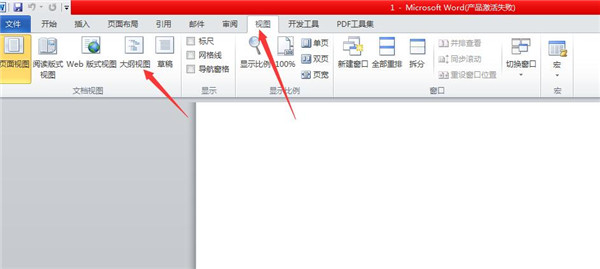
2、大綱視圖模式下文檔的各段落的級別顯示的很清楚,然后選定文章標題,將它定為“1級”,接著依次選定需要設置為目錄項的文字,將之逐一定義為“2級,3級”目錄項。
3、定義完畢之后,點擊“視圖-頁面”返回頁面模式,將光標插入文檔中要創建的目錄出,再次點擊文檔上方的“插入-引用-索引和目錄”。
4、接著在彈出來的索引和目錄界面中,切換到“目錄”選項卡下,如果你定義到三個標題,在“顯示級別”上輸入3即可,點擊確定,然后目錄就生成了,頁碼也都會自動顯示出來。
5、最后當我們要點擊目錄跳轉的時候,只要按住ctrl鍵然后點擊某目錄,就可以自動跳轉到該目錄項所在的頁碼。
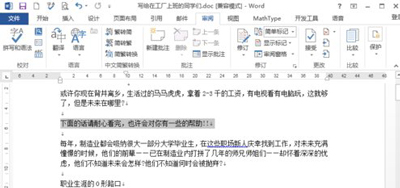
Word文檔怎么添加批注?Word文檔批注添加教程
Word文檔怎么添加批注?很多老師經常需要對學生的文檔進行批注,指出哪些地方是正確的,哪些地方是錯誤的,以此來提醒學生更正錯誤。在現在這個信息化時代,批注已經不僅僅在紙上了,Word里也能批注,...
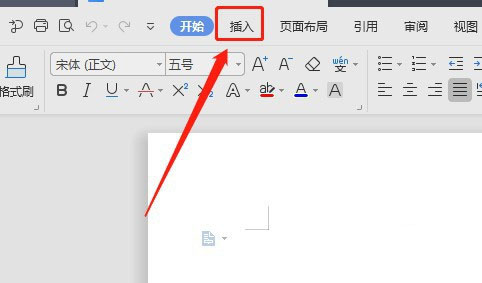
Word文檔讓插入的離頁連接符沒有填充顏色方法教程
Word是非常好用的辦公軟件,怎么讓插入的離頁連接符沒有填充顏色,下面給大家帶來詳細的操作步驟,一起看看吧...
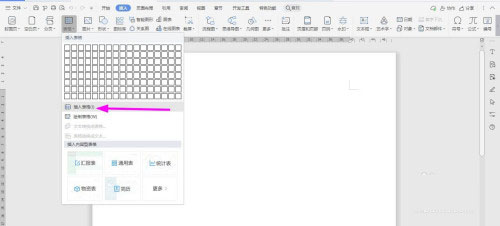
WPS2019 Word制作接待匯報表方法教程
接待匯報表很多小伙伴都不清楚具體的操作步驟,其實在日常的工作中也是常見的,今天小編就利用圖文的方式教大家制作,感興趣的朋友不要錯過了。...
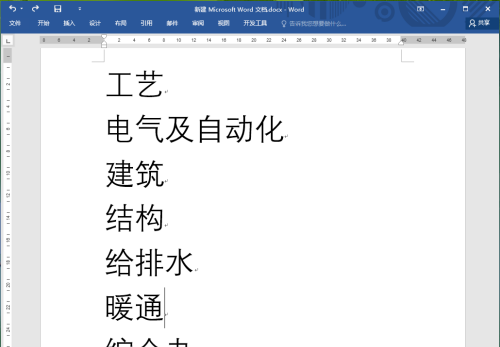
怎么用Word做文件夾側面標簽?Word做文件夾側面標簽教程
word是常用的辦公軟件,有的小伙伴想問word怎么制作文件夾側面標簽,下面給大家帶來詳細的制作步驟,感興趣的朋友不要錯過了。...
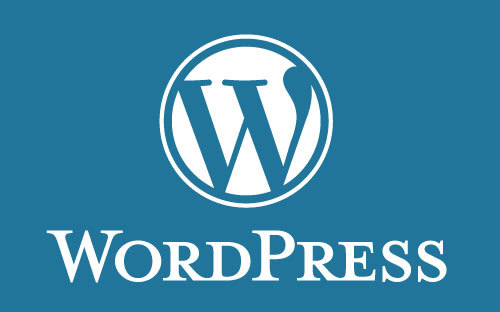
WordPress如何修改后臺登陸地址,提高WordPress安全性
為了網站安全考慮,網站后臺登陸地址通常都是要弄得隱蔽一些,織夢和其他程序網站后臺登陸地址容易改。雖然wordpress程序的網站修改后臺登陸地址就不像織夢那樣簡單修改下FTP后...
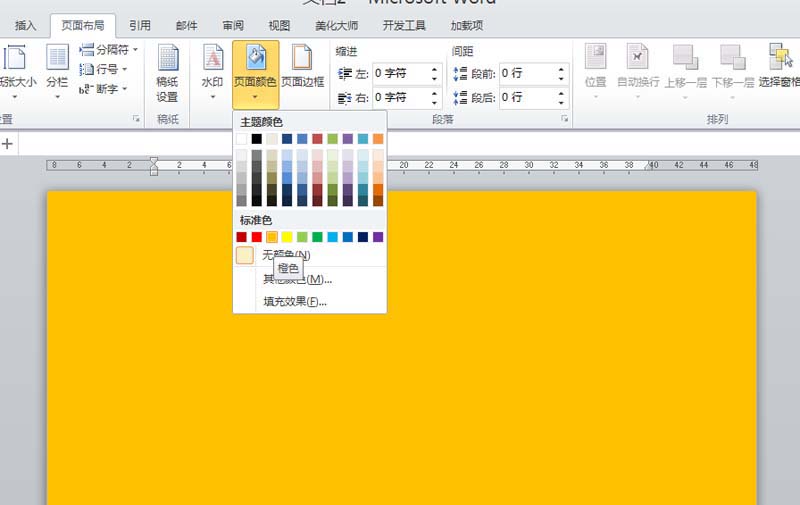
word怎么制作立體文字?word立體文字的具體制作方法
Microsoft Office Word是我們比較常用的辦公軟件,在word中當我們想要制作立體文字,該怎么制作呢?下面我們就來看看word制作立體字體的教程,需要的朋友可以參考下!...

word內容被刪除怎么辦?word內容被刪除了的恢復方法
有時候在操作word文檔的過程中出現一些意外,導致文檔關閉,而文檔內容又沒有手動保存導致內容被刪除了,這種情況應該怎么辦?word內容被刪除了可以恢復嗎?...
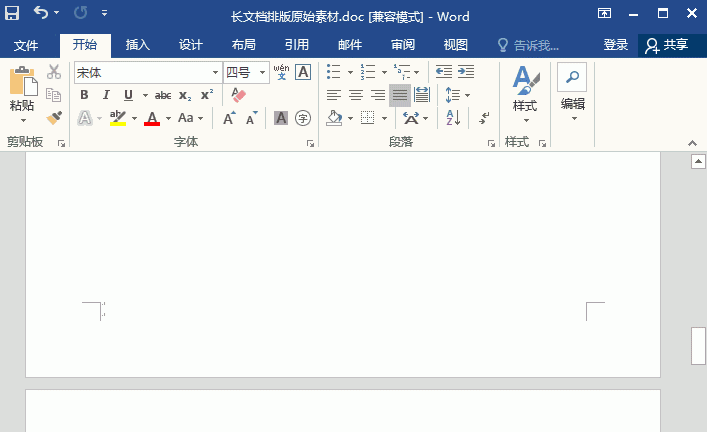
word怎么自動生成目錄?Word自動生成目錄的方法教程
word怎么自動生成目錄呢?下面小編就分享下word自動生成文檔目錄教程。Word排版中自動生成目錄一項是許多人的痛楚,特別是在制作長篇文檔排版的時候,我們經常會生成目錄,小編前兩天也是遇到這種情況,最煩的就是搞目錄。那么,...
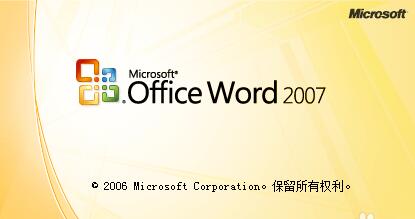
Word 2007表格中文字設置左右和上下居中(水平和垂直居中)教程
想使表格中的文字居中,現文字在表格的下方,點單元格屬性的垂直居中按鈕也不行,文字反倒更靠下了該怎么辦?可能是單元格高度不夠,字的位置需要調整,把單元格高度加高,在字體里選擇字體,看看字的位置是不是都是“標準”。可以嘗試以下方法進行調整。...

Word怎么制作小冊子?Word設計制作精美小冊子方法教程
Word怎么制作小冊子?Word設計制作精美小冊子教程,Word如何制作二維碼?也是一個很好用的功能。那么這里我們要說一個跟設計制作有關系的話題,就是Word設計制作精美小冊子方法。W...

